宅男不用怕!3ds Max轻易打造3D绝色美女
导言:
这是一个法国的年轻设计师 TAURU Jimmy ,使用 3ds Max 制作的一个非常漂亮的美女,下面是作者在3dm3上的作品创作流程,翻译出来奉献给大家,希望大家能够喜欢。
作品说明:
像许多RPG游戏玩家一样,我非常着迷《最终幻想》( Final Fantasy )系列游戏。因此我决定自己动手创作一幅游戏角色的原创画稿。我选择了《最终幻想X》中的 Lulu ,因为她看上去成熟、庄重,有一幅冷面孔。(图01)

图01
制作过程:
第一步 建模
我用 3ds Max 来创建网格,用 Zbrush 创建出了非常棒的外形与肌理。从头部网格开始制作,并且在满足需要的前提下尽量做到简单。对于那些将来不会出现在画面中的部分,我都没有制作。(图02)

图02
然后我用多边形制作出头发。为得到如图3所示的结果花了我很长时间。头发的制作过程非常考验我的勇气与耐心,但我没有放弃。(图03)

图03
衣服与饰物制作起来比较容易一些。但衣服下摆带子的制作就需要非常地耐心,将它们放在一起,调整起来确实挺麻烦。(图04、05、06、07)

图04

图05
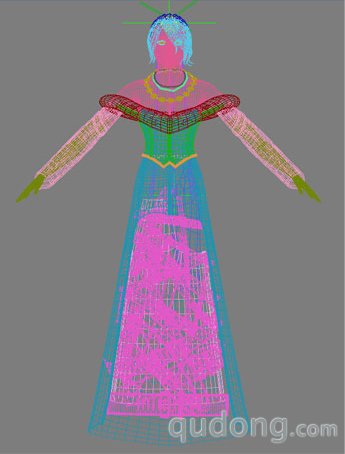
图06
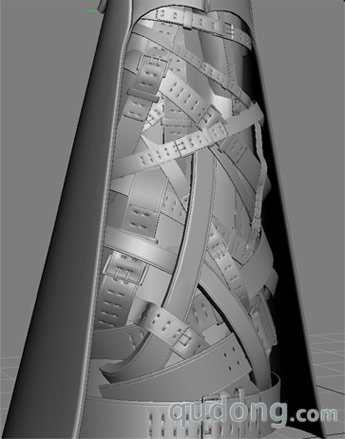
图07
第二步 纹理
首先,制作纹理坐标。我使用了 3ds max 中实用的“贴图展开工具” ( pelt mapping ) 。我非常喜欢这个工具,它可以如此容易地创建出你所需要的接缝,并且自动UV展开看上去总是那么充满乐趣。
头发、皮肤和衣服我都用了照片参考。 Zbrush帮我将它们快速而准确的放置到所需位置。
然后那些贴图又做了许多修正以润饰色彩,像这样对比原来的素材从而可以避免过于真实,从而可以设计出一幅风格独特的插画。
下面是我制作的贴图(图08)
1.头部UV 2.头部 3.眼睛 4.眼睫毛遮罩 5.服装皮革 6.头发
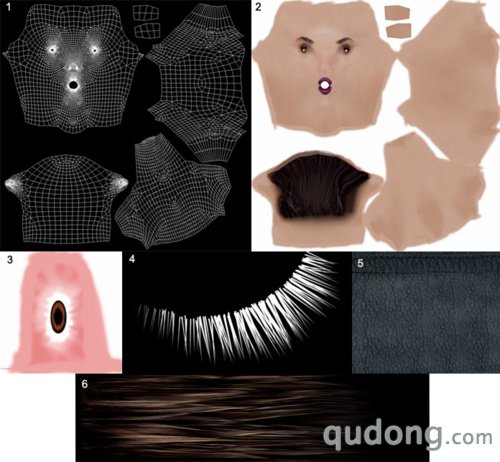
图08
第三步 灯光及渲染设置
现在我们有了 diffuse 贴图,但是在制作材质之前我必须设置渲染参数。我提前做这一工作是因为光线是图画构思中最重要的部分,而材质要依赖这些参数设置。我制作了一幅布景图,其中有两个光源,一个用于全局照明,一个用于模拟太阳光。(图09)
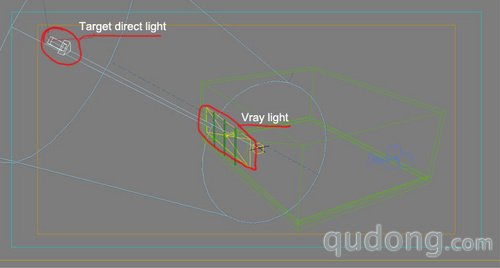
图09
灯光及渲染参数。(图10、11、12)
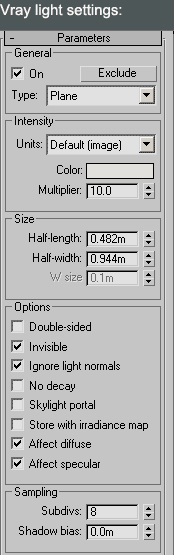
图10
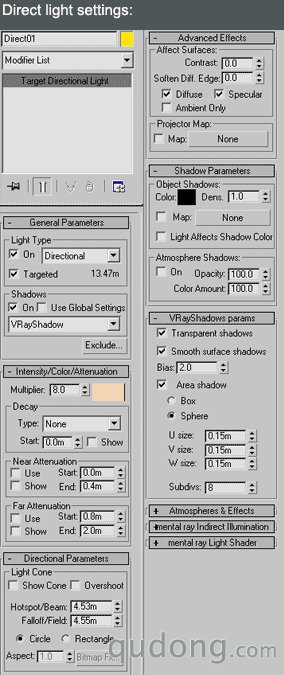
图11
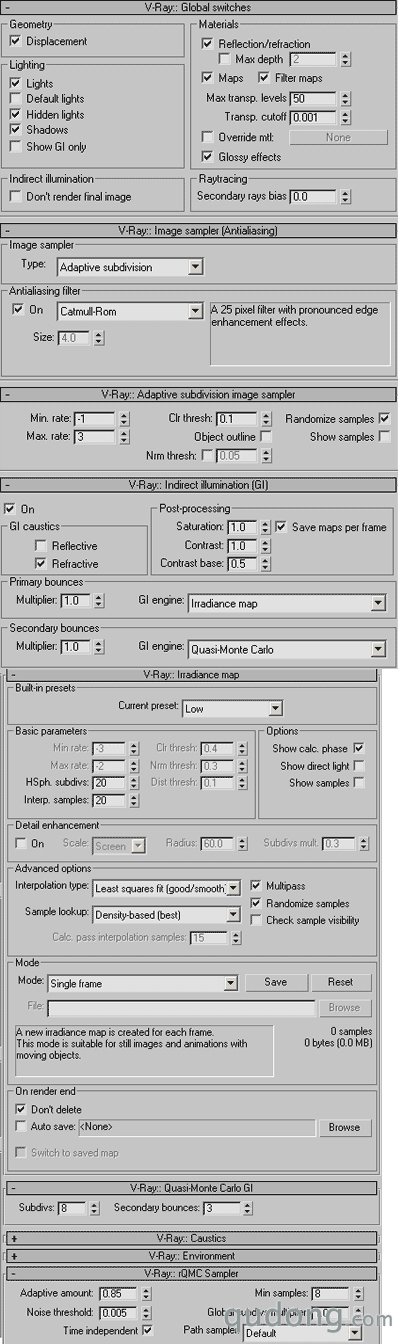
图12
#p#副标题#e#
第四步 渲染测试
接下来,就该进行渲染的测试了。(图13、14、15、16)

图13

图14

图15

图16
第五步 材质
经过前面的测试,光线是非常不错的。现在我们要寻找好的材质。这仍需要不断地进行测试与调整,直到得到你所要的效果。下面是我自己的材质探索过程。(图17、18、19、20、21)

图17

图18

图19

图20

图21
皮肤着色。 diffuse 贴图提供颜色,refletion 贴图提供反射,glossiness 和 bump 是为嘴唇设置的。我用制作了一个带有透明的子表面散射效果。(图22)
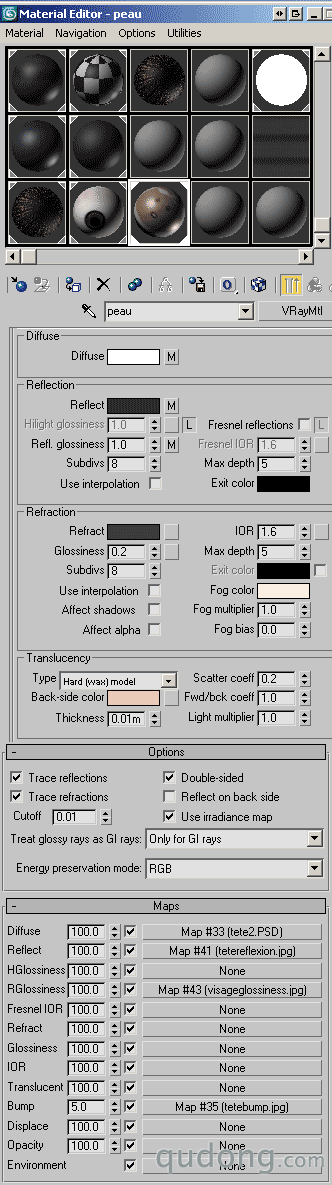
图22
第六步 最后的渲染
根据前面的设置,进行最后的渲染,现在看下渲染效果。(图23)

图23
第七步 后期处理
最后用 Photoshop 进行加工处理。
未经 Photoshop 加工的图像。(图24)

图24
加工的最终效果(换了眼睛感觉效果更好些)。(图25、26)

图25

图26
评论 {{userinfo.comments}}
-
{{child.nickname}}
{{child.create_time}}{{child.content}}






{{question.question}}
提交
王者跨界 创新共舞 石头科技与皇马跨界共塑全球高端清洁品牌坐标系
荣耀WIN评测:万级续航+主动散热,重构电竞手机天花板
2026专注热爱:小艺助你开启新生活,省心又高效
驱动号 更多













































